Come svuotare la cache su un Galaxy S6 Edge
Se il tuo Samsung Galaxy S6 Edge sta funzionando e non riesci a capire perché, c'è una buona possibilità che il semplice svuotamento della cache sul telefono risolva il problema. Esistono due tipi di cache:app e sistema e la pulizia di entrambi può avere l'effetto desiderato. Ecco come svuotare la cache su un Galaxy S6 Edge.
- Come svuotare la cache su un Galaxy S6
- Recensione Galaxy S6 Edge

La cache è come la cartella temporanea su un PC e funge da discarica per tutti i dati temporanei sul tuo dispositivo. Le cache possono rendere il tuo telefono più veloce, ma se c'è troppo dentro, può presto impantanarsi.
Svuota la cache dell'app
Se sono solo una o due app a causarti problemi, è meglio iniziare svuotando la cache dell'app. Per farlo, vai su Impostazioni> Gestione app e trova l'app che ti dà problemi. Ricorda che potrebbe trovarsi in uno dei Scaricati , Correndo o Tutti scheda. Tocca la voce e quindi tocca Cancella cache .
Se desideri svuotare tutte le cache delle app contemporaneamente, vai a Impostazioni> Archiviazione e tocca Dati memorizzati nella cache> OK .
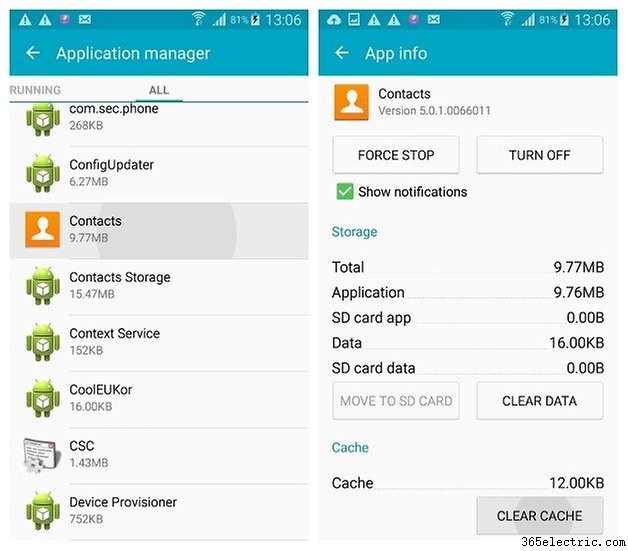
Svuota la cache di sistema
Se l'intero sistema ti sta dando problemi, ad esempio il tuo S6 Edge sta riscontrando un esaurimento della batteria, problemi tecnici, arresti anomali o qualsiasi altra attività strana, probabilmente è il momento di eseguire una cancellazione della cache di sistema. Il momento in cui è più probabile che si verifichino errori di sistema è poco dopo gli aggiornamenti di Android. Segui questi passaggi per svuotare la cache di sistema. (Abbiamo illustrato questi passaggi con il Galaxy S6, ma il processo è lo stesso per il modello Edge.)
1. Spegni il tuo Galaxy S6 Edge.
2. Tieni premuto Accensione , Alza il volume e la Casa pulsante.

3. Vedrai una schermata blu con su Android, quindi verrai indirizzato al menu di ripristino.
4. Usa i pulsanti del volume per scorrere ed evidenziare Wipe Cache Partition . Premi Alimentazione per confermare.
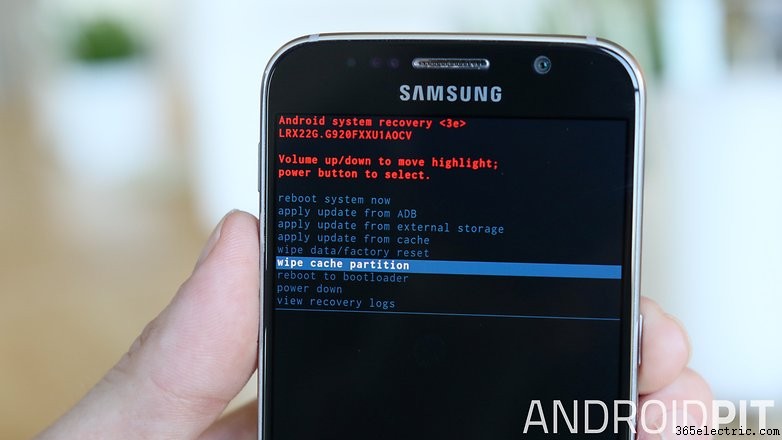
5. Vedrai un messaggio in giallo nella parte inferiore dello schermo al termine del processo.
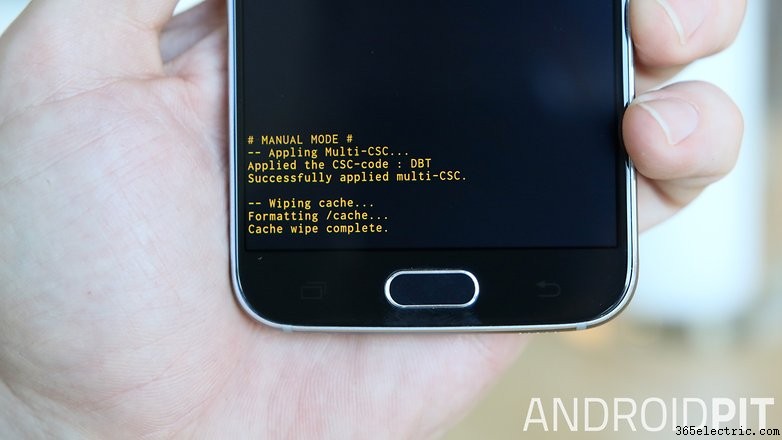
6. Evidenzia Riavvia il sistema ora e premi Accensione per confermare.
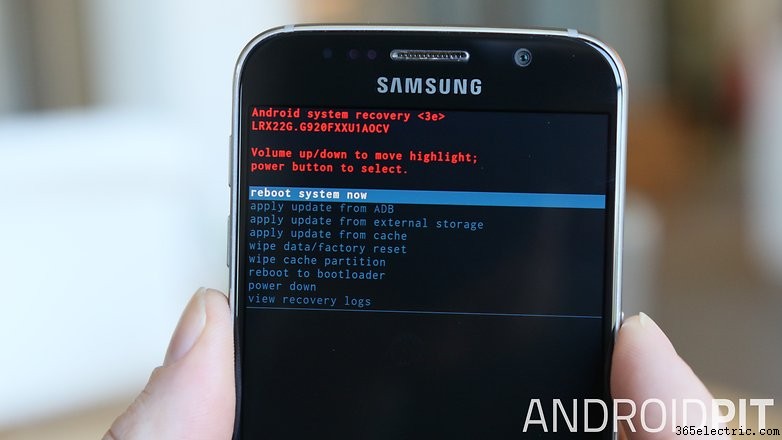
7. Il tuo Galaxy S6 Edge si riavvierà e ricompilarà tutte le tue app. Potrebbe volerci un po' di tempo per reinserirli tutti nella cache, ma una volta terminato, il tuo Galaxy S6 Edge dovrebbe funzionare nel modo più fluido possibile.
Con quale frequenza svuoti la cache sul tuo Galaxy S6 Edge? Cos'altro fai per la manutenzione generale del sistema? Fatecelo sapere nei commenti.
